ReiBoot - برنامج إصلاح نظام iOS المجاني رقم 1
أصلح أكثر من 150 مشكلة في iOS دون فقدان البيانات والترقية iOS 26/الرجوع إلى إصدار أقدم بأمان
ReiBoot: أداة إصلاح iOS رقم 1
إصلاح أكثر من 150 مشكلة في نظام iOS دون فقدان البيانات
لقد انتظرت طويلاً حتى صدر التحديث الرسمي لنظام iOS 17/18/26 وقمت بتثبيته، وكان كل شيء يعمل بشكل جيد حتى لاحظت مشكلة في التحديث. لوحة مفاتيح iOS 17/18/26 لا تعمل بشكل صحيح. مع تحديث iOS 17/18/26 الجديد، من الشائع بين معظم المستخدمين أن لوحة المفاتيح لا تعمل على الإطلاق، فهي معطلة تمامًا. في هذا المقال، سنشاركك أفضل 6 طرق لإصلاح مشكلة لوحة المفاتيح التي لا تعمل في iOS 17/18/26. لكن أولاً، دعونا نلقي نظرة على بعض الأسباب الأخرى وراء الخطأ.
إذا كنت تتساءل عن سبب عدم عمل لوحة مفاتيح هاتفي بشكل صحيح، فقد يكون هناك عدة أسباب وراء ذلك. هذه بعض الأسباب الأكثر شيوعًا والمحتملة التي قد تؤدي إلى عدم عمل لوحة مفاتيح iOS 17/18/26.
السبب الأول والأهم هو أخطاء iOS 17/18/26. يحتوي تحديث iOS 17/18/26 الجديد على بعض الأخطاء التي يمكن أن تمنع لوحة المفاتيح من العمل بشكل صحيح. هذه المشكلة متعلقة بالبرمجيات تمامًا ويمكن إصلاحها (المزيد حول ذلك في الجزء التالي).
إذا نفدت ذاكرة جهاز iPhone بسبب وجود الكثير من التطبيقات والبيانات، فقد تواجه بعض البطء في أداء جهازك بشكل عام مما قد يؤدي إلى عدم عمل لوحة المفاتيح اللمسية iOS 17/18/26.
تساعد ميزة تحديث التطبيقات في خلفية iPhone على العمل بشكل صحيح عن طريق تحديث محتواها حتى في حالة عدم تشغيلها في الخلفية. عادةً ما تعمل عملية iPhone هذه بسلاسة في الخلفية، ولكن نظرًا لبعض الأسباب مثل وجود تطبيق غير متوافق أو بعض التطبيقات التي تستهلك كميات كبيرة من موارد الجهاز، فمن المحتمل أن يؤثر تحديث تطبيق الخلفية على أداء لوحة مفاتيح iPhone.
بصرف النظر عن المشاكل المتعلقة بنظام التشغيل iOS 17/18/26، قد يكون السبب الأكثر شيوعًا هو الضرر المادي الذي يلحق بجهاز iPhone. ربما تعرض جهاز iPhone الخاص بك لأضرار مادية بسبب الماء أو من السقوط على الأرض، مما قد يؤدي إلى تلف شاشة اللمس الخاصة بك مما يجعل لوحة المفاتيح لا تعمل بشكل صحيح.
لإصلاح عدم عمل لوحة مفاتيح iOS 17/18/26 بشكل صحيح، تحتاج إلى تجربة أفضل 6 حلول لدينا الأكثر فعالية. كل هذه الطرق تمت تجربتها واختبارها، فلنبدأ بالطريقة الأولى.
يمكن أن تؤدي إعادة تشغيل جهاز iPhone إلى إصلاح معظم المشاكل غير المعروفة.
اضغط مع الاستمرار على أي من أزرار الصوت مع الزر الجانبي حتى يظهر شريط التمرير.
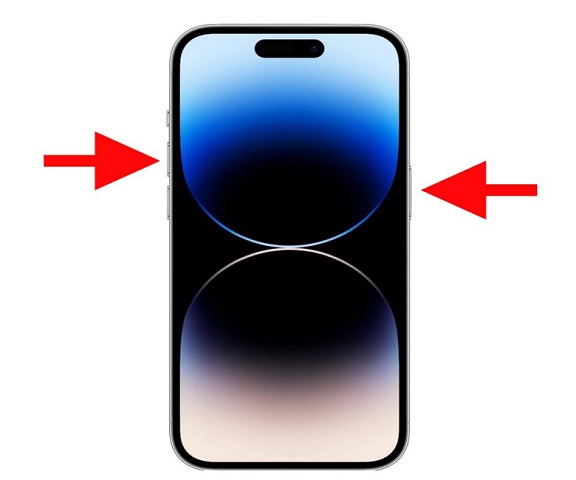
إذا لم تحقق إعادة تشغيل جهازك أي فائدة، فيجب عليك التحقق من إعدادات لوحة المفاتيح قبل تجربة أي شيء آخر. للتحقق من إعدادات لوحة المفاتيح، عليك اتباع الخطوات التالية.
تأكد من التصحيح التلقائي، التدقيق الإملائي، و التنبؤية الخيارات وتشغيلها.
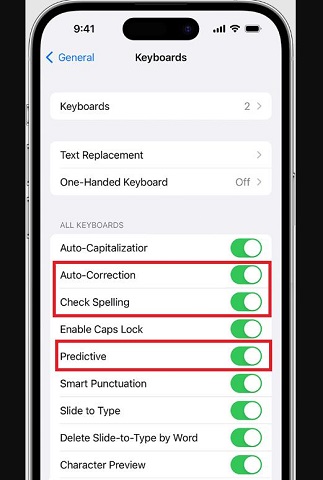
في العديد من الحالات، قد تستمر المشكلة مع قاموس لوحة المفاتيح المثبت مسبقًا. من الأفضل إعادة تعيين قاموس لوحة المفاتيح قبل محاولة البحث عن المزيد من الطرق حول كيفية إصلاح عدم عمل لوحة مفاتيح iOS 17/18/26. إليك كيفية إعادة تعيين قاموس لوحة المفاتيح.
اضغط على "إعادة تعيين القاموس" لمواصلة العملية.
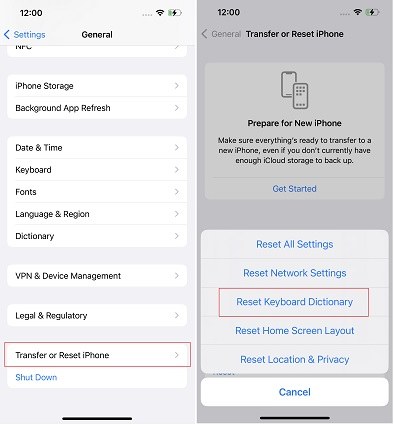
هذا هو مدى سهولة إعادة تعيين قاموس لوحة المفاتيح. يجب أن يقوم بتحديث لوحة المفاتيح الخاصة بك ويجب أن يكون أداء لوحة المفاتيح أفضل من ذي قبل. إذا استمرت مشكلة عدم عمل لوحة المفاتيح اللمسية لنظام التشغيل iOS 17/18/26، فحاول وضع جهاز iPhone الخاص بك في وضع الاسترداد.
يمكن أن يساعدك وضع جهاز iPhone في وضع الاسترداد في حل المشكلة، ولكن المشكلة تكمن في أن الطريقة اليدوية لوضع الاسترداد معقدة للغاية. لذلك نحن هنا مع حل بنقرة واحدة لوضع جهاز iPhone في وضع الاسترداد باستخدامTenorshare ReiBoot مجاني بالكامل.
قم بتثبيت ReiBoot على الكمبيوتر (Mac أو الكمبيوتر الشخصي) وقم بتوصيل جهازك.

عندما يتعرف ReiBoot على جهاز iPhone، اضغط على Enter للدخول في وضع الاسترداد.
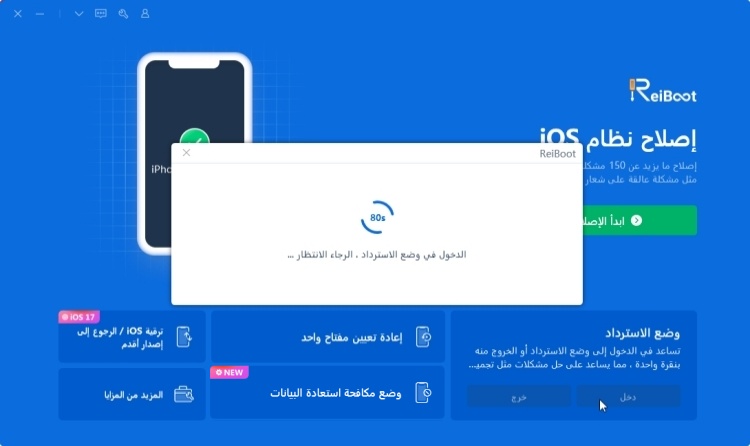
في غضون بضع ثوانٍ، سيكون جهاز iPhone الخاص بك في وضع الاسترداد حيث يمكنك اختيار تحديث أو استعادة جهاز iPhone.

للتبديل إلى لوحة مفاتيح أخرى، تحتاج إلى إضافة لوحات مفاتيح مختلفة إلى قائمتك. إذا كان لديك بالفعل لوحة مفاتيح مختلفة، فيمكنك التبديل إليها بسهولة باتباع الخطوات المذكورة أدناه.
أثناء فتح لوحة المفاتيح، انقر مع الاستمرار على رمز الرموز التعبيرية أو رمز الإنترنت من أسفل اليسار.
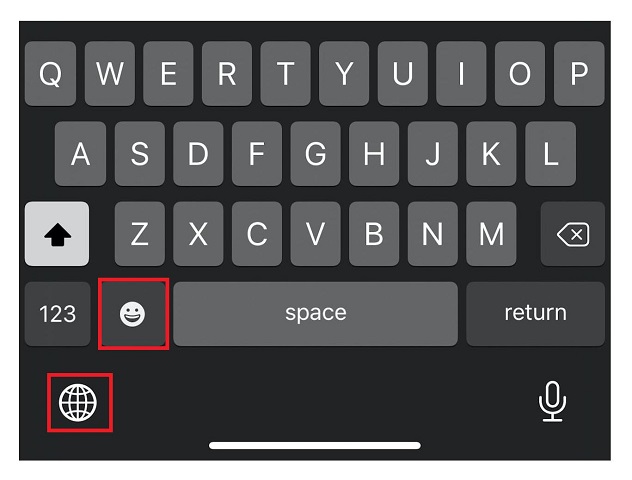
قد يؤدي التبديل إلى لوحة مفاتيح مختلفة إلى إصلاح عدم عمل لوحة مفاتيح iOS 17/18/26 بشكل صحيح، ولكن إذا لم يكن الأمر كذلك، فحاول مسح ذاكرة التخزين المؤقت للتطبيق الذي تواجه فيه مثل هذه المشكلة.
إذا لاحظت أن لوحة المفاتيح الخاصة بك لا تعمل بشكل جيد داخل تطبيق معين، فيجب عليك محاولة مسح ذاكرة التخزين المؤقت لهذا التطبيق المحدد. قد لا تكون المشكلة في لوحة المفاتيح، بل في التطبيق. حاول مسح ذاكرة التخزين المؤقت الخاصة به من خلال هذه الخطوات.
إذا لم ينجح شيء معك وتعبت من تجربة طرق مختلفة، فلدينا الحل النهائي لك؛Tenorshare ReiBoot إصلاح قياسي. باستخدام ميزة الإصلاح القياسي في Tenorshare ReiBoot، يمكنك إصلاح معظم المشكلات المتعلقة بالبرامج الخاصة بجهاز iPhone عن طريق الحفاظ على البيانات آمنة ومؤمنة.
فيما يلي الخطوات التفصيلية حول كيفية إصلاح عدم عمل لوحة مفاتيح iOS 17/18/26 بشكل صحيح:
قم بتنزيل وتثبيت Tenorshare ReiBoot على جهاز الكمبيوتر الخاص بك (Mac أو الكمبيوتر الشخصي). قم بتشغيل البرنامج وقم بتوصيل جهاز iPhone الخاص بك بالكمبيوتر. انقرابدأ > إصلاح الآن.

اختر الإصلاح القياسي وانقر على الزر المكتوبإصلاح قياسيللمضي قدماً في عملية تنزيل البرنامج الثابت.

اضغط على تحميل لبدء تنزيل البرنامج الثابت. انتظر حتى يتم تنزيل الحزمة، قد يستغرق الأمر بعض الوقت حسب سرعة الإنترنت لديك.

بعد تنزيل الحزمة، انقر فوقابدأ الإصلاح القياسيزر لبدء عملية إصلاح جهاز iPhone عبر خيار الإصلاح القياسي الذي يحافظ على بياناتك آمنة وسليمة ومؤمنة.

اضغط على منتهي عند اكتمال شريط التقدم.

حتى الآن كنا نعتقد أن ميزة التصحيح التلقائي في لوحة المفاتيح كانت شيئًا موجودًا لإصلاح الأخطاء النحوية لدينا، أليس كذلك؟ ولكن هذا ليس هو الحال مع تحديث iOS 17/18/26 الجديد. قامت شركة Apple بتعزيز تقنية التعلم الآلي المستخدمة في ميزة التصحيح التلقائي للوحة المفاتيح.
يمكن للوحة المفاتيح الآن أن تتعلم الطريقة التي تفضلها في التحدث واستخدام تلك البيانات لتصحيح كلماتك تلقائيًا وفقًا لتفضيلاتك الشخصية. تسميها شركة Apple "نموذج لغة المحول" الذي يتعلم الطريقة التي تفضلها لاختيار الكلمات في الاتصال ويقوم بتصحيحها تلقائيًا بدقة أكبر. إنه أشبه بتخصيص تجربتك في الكتابة.
إذا كنت تتساءل “لماذا لا تعمل لوحة المفاتيح على iPhone”، فقد شاركنا معك أفضل 7 حلول فعالة لإصلاح لوحة المفاتيح iOS 17/18/26 التي لا تعمل بشكل صحيح، خاصة Tenorshare ReiBoot. ستجد في هذا المقال دليلًا خطوة بخطوة حول إصلاح مشاكل عدم عمل لوحة المفاتيح في iOS 17/18/26 مثل المحترفين.
ثم اكتب تعليقك
بقلم Mahra Mariam
2025-12-15 / iOS 17